更改/變更Apple ID時,如何備份並轉移LINE的聊天記錄
Barbara Wagner/ 2024-11-18 / LINE
更換手機時,更改/變更Apple ID是否可以轉移LINE的聊天記錄?還是無法做到呢?
當您想在舊設備和新設備中使用不同的Apple ID,或者因為過去與孩子共享Apple ID而希望分開時,是否可以順利轉移LINE的聊天記錄,這或許是您十分關心的問題。本文將為您介紹如何在變更Apple ID的同時完成LINE聊天記錄的轉移,請務必參考。
如果您想在更換Apple ID的情況下轉移LINE聊天記錄,iCareFone for LINE是最佳選擇。它能夠高效且安全地將所有超過14天的LINE數據在不同操作系統間進行轉移,幫助您安心保存重要的訊息。
變更Apple ID前的LINE轉移準備
在更改Apple ID之前,請先進行必要的準備,以確保LINE的聊天記錄能順利轉移。
準備1:確認LINE帳戶中已登記的資訊
在登入LINE時,您需要輸入電話號碼、電子郵件地址和密碼。因此,請先確認LINE帳戶中已登記的電話號碼、電子郵件地址和密碼。請依照以下步驟檢查您的LINE帳戶資訊:
步驟1:點擊LINE的設定圖示(齒輪圖標)。
步驟2:在「帳戶」選項中,檢查是否已登記電話號碼、電子郵件地址和密碼。如果尚未登記,請立即補充相關資訊。
步驟3:LINE的密碼無法直接查看,若您忘記密碼,請重新設定。
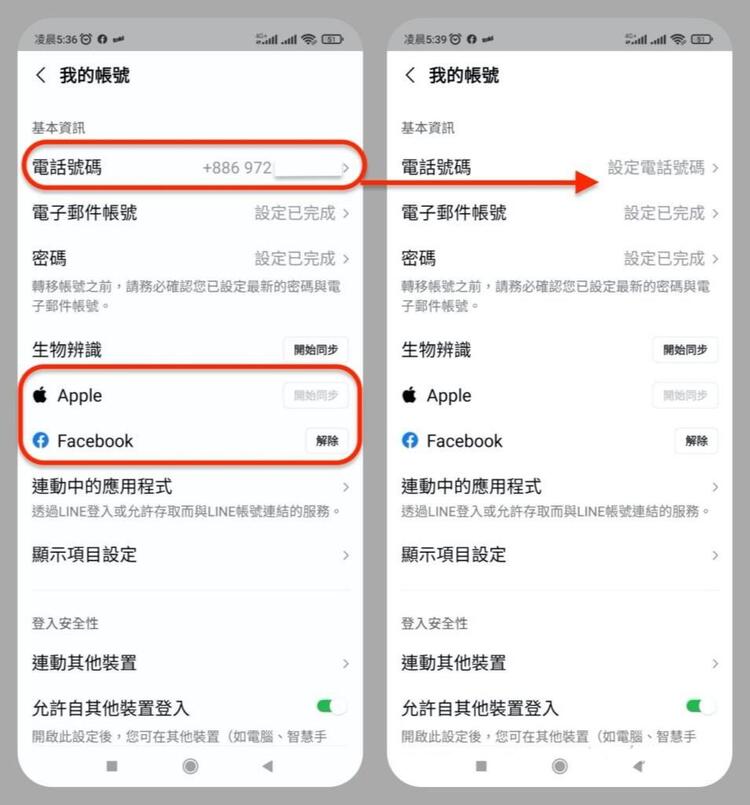
準備2:將LINE聊天記錄備份到iCloud
為了防止轉移過程中發生意外,請提前將LINE的聊天記錄備份到iCloud。依次點擊LINE的設定圖示>「聊天記錄備份」>「建立PIN碼並立即備份」,設定PIN碼後,即可立即完成當前的備份。
步驟1:打開LINE應用程式,依次點擊設定圖示>「聊天記錄備份」。
步驟2:選擇「建立PIN碼並立即備份」。
步驟3:輸入並設定PIN碼後,系統將立即創建當前的備份。
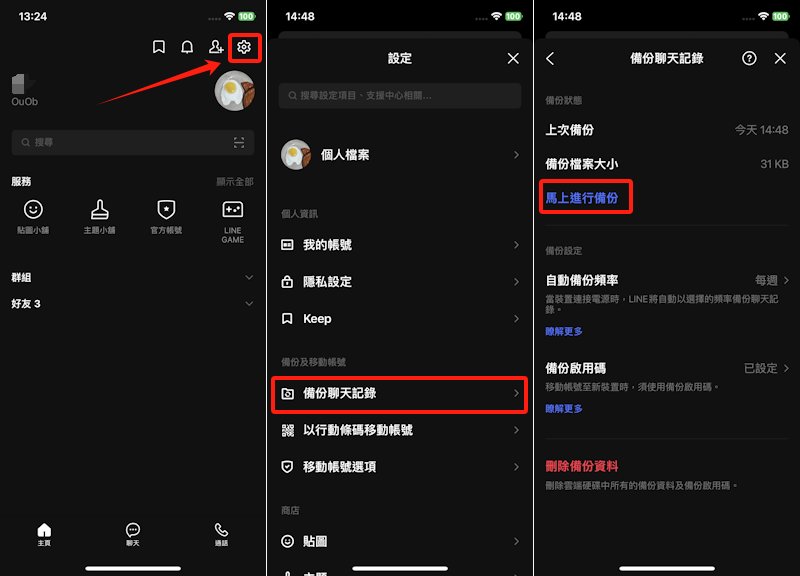
準備3:將LINE應用程式更新至最新版本
若LINE應用程式版本過舊,可能導致轉移失敗。因此,請務必提前將LINE更新至最新版本。
步驟1:開啟App Store並點擊右上角的用戶圖標。
步驟2:在可更新應用程式的列表中找到LINE,點擊LINE圖標旁的「更新」按鈕完成更新。

準備4:解除LINE帳戶與舊Apple ID的綁定
如果LINE帳戶已與舊的Apple ID綁定,請提前解除綁定。
步驟1:依次點擊LINE的設定圖示>「帳戶」。
步驟2:點擊「Apple」旁的「解除綁定」按鈕即可完成操作。

更換Apple ID後如何繼續保留LINE聊天記錄
接下來為您介紹更換Apple ID後,如何成功保留LINE聊天記錄的方法。
方法1:透過電話號碼登入LINE並還原聊天記錄
第一種方法是透過電話號碼登入LINE並還原聊天記錄。請注意,透過此方式還原的聊天記錄僅限過去14天內的內容。
步驟1:更換Apple ID後,先在iCloud中備份LINE數據。
步驟2:卸載LINE應用程式,然後重新下載並安裝。
步驟3:啟動重新安裝的LINE應用程式,依次點擊「登入」>「以電話號碼登入」。
步驟4:輸入電話號碼後,會收到SMS驗證碼,將驗證碼輸入完成驗證。
步驟5:當系統顯示您的帳戶名稱時,點擊「是的,這是我的帳戶」,並輸入LINE帳戶的密碼。
步驟6:最後,點擊「還原聊天記錄」即可完成。
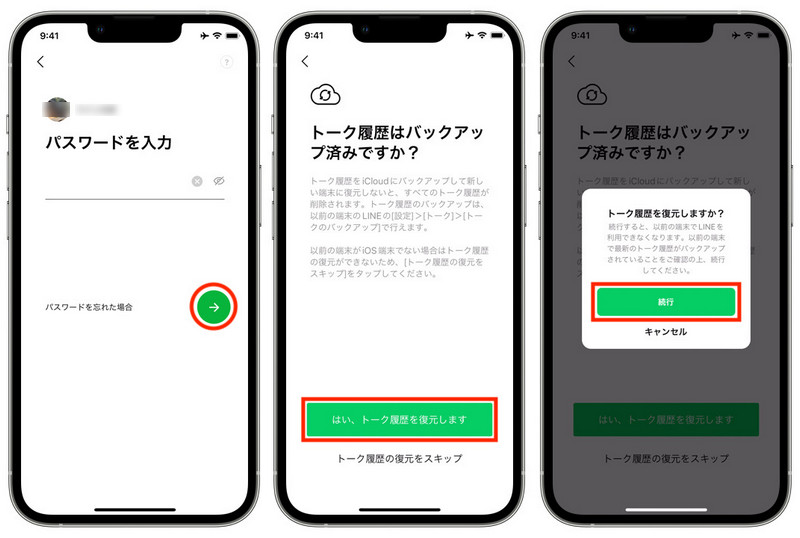
方法2:使用專業的LINE數據遷移軟體,透過PC備份並還原LINE聊天記錄【免費】
第二種方法是利用專業的LINE數據遷移工具——iCareFone for LINE,將LINE數據備份至PC,然後還原至iPhone/iPad。
iCareFone for LINE不僅可以備份和還原聊天記錄,還能處理LINE中的照片、聯絡人以及附件等數據。透過直覺式的操作,無需專業知識即可輕鬆完成。此外,若想為重要資料提供額外的安全保障,將LINE數據備份至PC也是一個非常便利的選擇。
更換Apple ID後,啟動iCareFone for LINE,將iPhone/iPad透過USB線連接至電腦,依次點擊「備份」功能>「立即備份」。
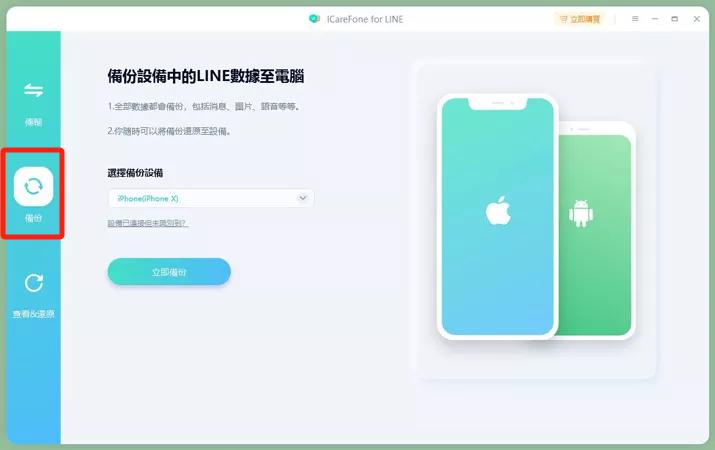
-
當螢幕顯示「備份成功」後,請在iPhone/iPad上卸載LINE應用程式,並重新安裝。
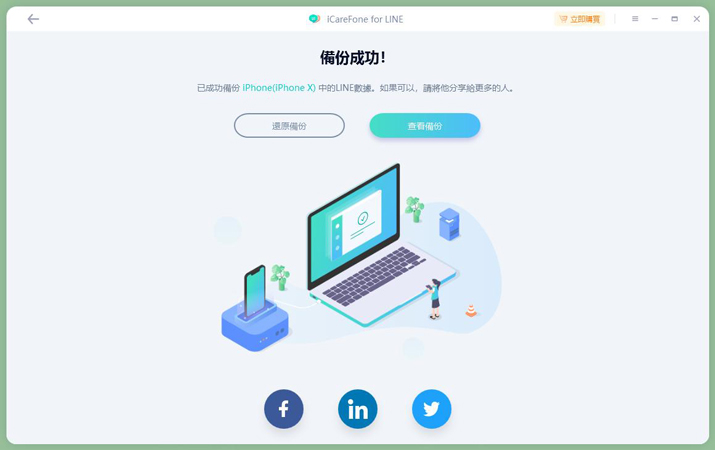
-
在iCareFone for LINE中選擇「查看與還原」功能,選取剛剛備份的檔案,然後點擊「還原至iOS」。
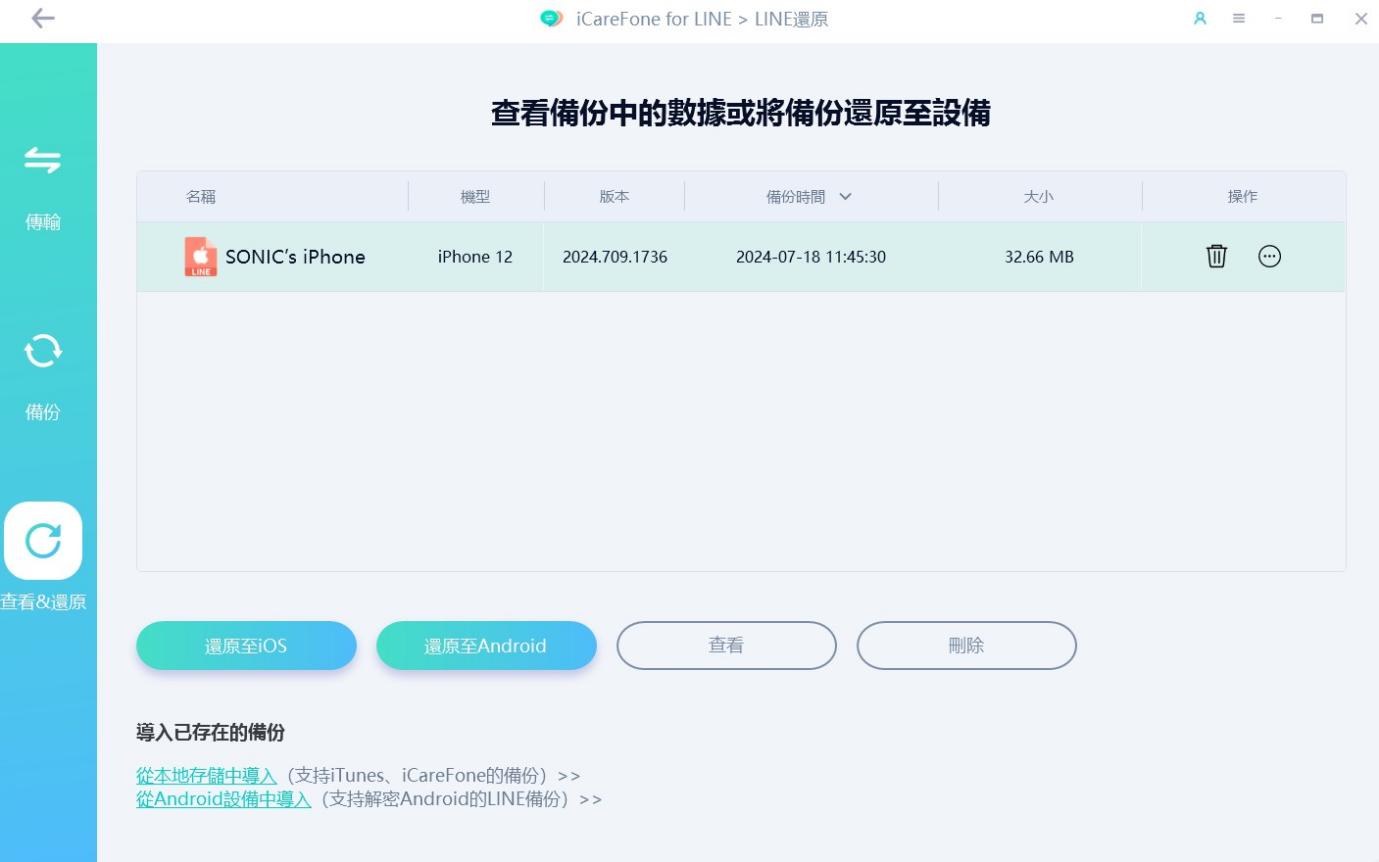
-
點擊「立即還原」,然後在重新安裝的LINE應用程式中登入帳號。當螢幕顯示「還原成功!」時,即完成操作。

FAQ 關於更改Apple ID與LINE聊天記錄轉移
以下是關於更換Apple ID後LINE聊天紀錄轉移的常見問題解答。
問題1、更換Apple ID後LINE會怎樣?
僅僅更換Apple ID並不會導致無法登錄LINE或刪除聊天紀錄。不過,如果不進行處理,當LINE應用程式更新時,可能會要求輸入舊的Apple ID密碼。因此,建議在更換Apple ID後,進行以下步驟:①LINE數據備份,②卸載LINE應用程式,③重新安裝LINE應用程式,④從備份中恢復聊天紀錄。
問題2、更換Apple ID後,LINE的連接會怎麼樣?
更換Apple ID後,需要重新將新的Apple ID與LINE帳號進行連接。首先,解除舊Apple ID與LINE帳號的連接,然後在iPhone/iPad中使用新的Apple ID登錄,接著進入LINE的設置圖標>「帳號」,將新的Apple ID與LINE帳號重新連接。
總結
在本文中,我們介紹了更改/變更Apple ID時後LINE聊天紀錄轉移的方法。為了避免在LINE應用程式更新時被要求輸入舊Apple ID的密碼,您需要在更換Apple ID後重新安裝LINE應用程式。在這個過程中,備份和恢復LINE數據的工具非常有用,iCareFone for LINE就是一個不錯的選擇。它不僅可以幫助您將LINE的聊天紀錄備份到PC,還可以用來日常備份LINE數據,值得一試。







